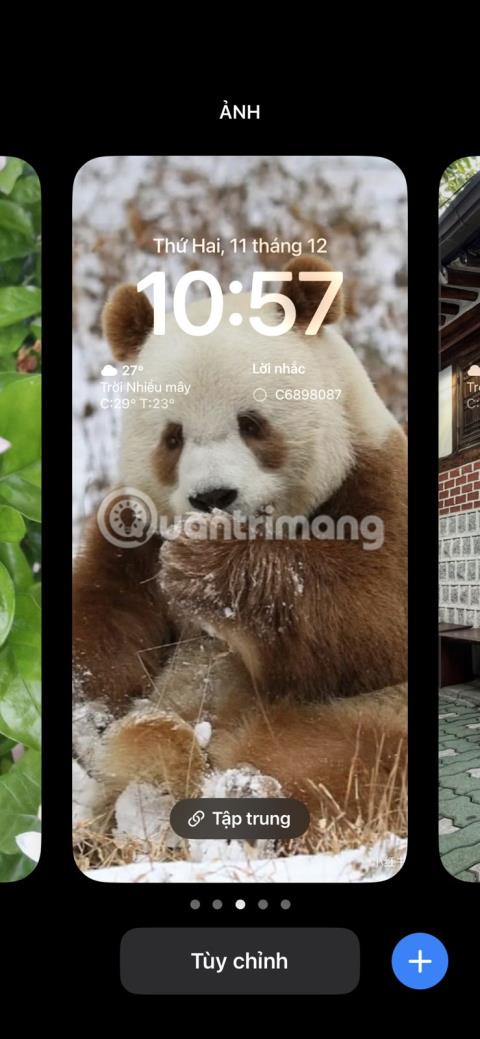Hvis du skifter dit iPhone-baggrund ofte, har du muligvis en lang liste af gamle tapeter, som ikke længere er i brug. Hvad er meningen med at beholde ting, du ikke længere bekymrer dig om? Artiklen nedenfor vil forklare, hvordan du fjerner tapet fra din iPhone for at reducere rod.
Sådan fjerner du iPhone tapet fra låseskærmen
Moderne versioner af iOS har ikke mulighed for at fjerne din iPhones tapet fra appen Indstillinger. Du kan blot tilføje eller tilpasse baggrundsbilledet der.
For at fjerne iPhone tapet, skal du gå til låseskærmen. For at gøre det skal du blot trykke på tænd/sluk-knappen for at sætte din enhed i dvale, og derefter trykke på den igen for at vække den og få låseskærmen frem. Alternativt kan du åbne Kontrolcenter ved at stryge ned fra øverste venstre hjørne af skærmen.
Uanset hvad, tryk længe hvor som helst på låseskærmens tapet (din enhed skal være låst op for at åbne tapetmenuen). Stryg nu til venstre eller højre for at se dine tidligere baggrunde. Stryg op på det tapet, du vil fjerne. Tryk på Papirkurv- ikonet , og vælg Slet dette tapet for at bekræfte.



Fjern iPhone tapet fra låseskærmen
Sletter sletning af iPhone-baggrund det originale billede?
Du kan være sikker på, at fjernelse af dit iPhone-tapet fra låseskærmen ikke vil fjerne det originale billede.
Lad os f.eks. sige, at du tog et billede af dit barn eller kæledyr og gemte det i appen Fotos. Brug af et foto som dit iPhone-baggrund og sletning af det senere vil ikke påvirke det originale billede i Fotos-appen.
Men hvis du har slettet det originale billede i Fotos-appen, vil sletning af dit iPhone-baggrund slette billedet og gøre det utilgængeligt.
I øjeblikket er der ingen måde at gemme iPhone-låseskærmbaggrunde til Photos-appen. Du kan tage et skærmbillede af din iPhones låseskærm for at få en kopi af billedet, men det vil ikke være perfekt. Elementer som dato og klokkeslæt vil også blive inkluderet. Din næstbedste mulighed er at bruge en sikkerhedskopi til at gendanne slettede billeder på iPhone.
Mens du kan bruge appen Låseskærm eller Indstillinger til at ændre din iPhones tapet, kan du kun fjerne tapetet fra låseskærmen eller Kontrolcenter på iOS. Gem blot det originale billede i Fotos-appen, du behøver ikke at bekymre dig om at miste dit yndlingsbillede, selvom du sletter tapetet fra din iPhone.